'>

SuperRepo-depotet er et fantastisk Kodi-depot som tilbyr forskjellige Kodi-tillegg for deg. Det er et av de populære Kodi-arkivene du ikke vil gå glipp av. Så dette innlegget viser deg hvordan du installerer SupreRepo på Kodi , steg for steg!
Merk : Vær oppmerksom på at verken Driver Easy eller Kodi oppmuntrer til piratkopiering før du begynner. Du bør bruke Kodi og dets tillegg lovlig.
SuperRepo er lovlig å bruke. Og det tilbyr mange tillegg og arkiver du kan laste ned, inkludert lydtillegg, bildetillegg, programtillegg, videotillegg og mer. Gleder du deg til å prøve? La oss komme i gang.
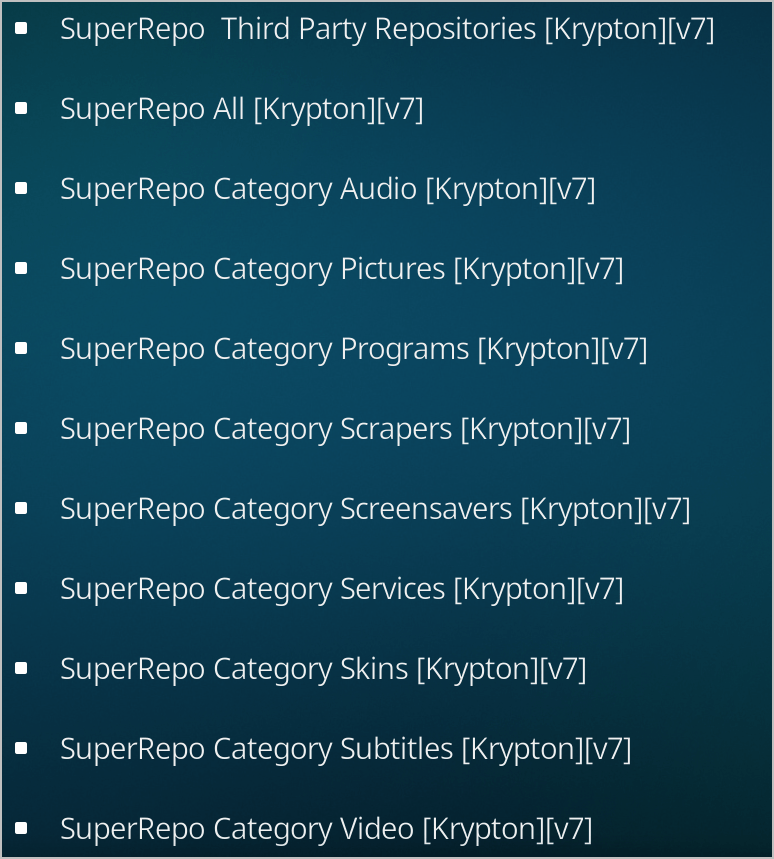
- Bruk et VPN - det viktige tipset
- Hvordan installere SuperRepo på Kodi
- Slik installerer du tillegg fra SuperRepo
Bruk et VPN - det viktige tipset
Som du kanskje allerede visste, anbefales det å bruke en VPN når du bruker Kodi og streamer videoer.
For å forhindre eventuelle problemer som at tillegg ikke fungerer, bør du installere et Virtual Private Network (VPN). En VPN maskerer videoen, slik at Internett-leverandøren din ikke gjenkjenner den som en Kodi-video, og som et resultat ikke vil blokkere den.
For å finne en VPN, er det bare å søke i VPN i nettleseren din, og deretter velge den som har best rykte. Hvis du ikke har tid eller tålmodighet, kan du prøve NordVPN .
NordVPN hjelper deg med å omgå geografiske begrensninger for å få alle ønskede tillegg, holder deg beskyttet mot å lure øyne, og sikrer dine data for å holde din online aktivitet privat. Det er trygt og enkelt å bruke!
Klikk NordVPN-kupong for å få NordVPN-kupongkode først, så blir du omdirigert til NordVPN-hjemmesiden.
1) nedlasting NordVPN på enheten din.
2) Kjør NordVPN og åpne den.
3) Koble til en server på et valgt sted.
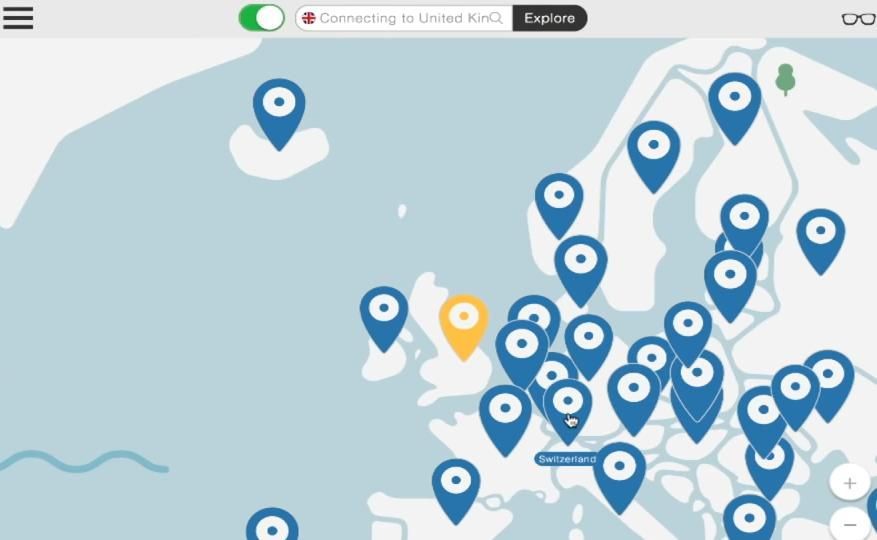
Klar! Du er god å gå til neste trinn.
Hvordan installere SuperRepo på Kodi
Før du installerer SuperRepo, bør du sørge for at du har aktivert Ukjent kilde for Kodi. Ellers klarer du ikke å installere SupreRepo når du behandler.
Hvis du allerede har aktivert funksjonen i Kodi-innstillinger, kan du ignorere dette trinnet og gå til Steg 2 .
Trinn 1: Tillat ukjente kilder
Som vi vet er Kodi en mediespiller med åpen kildekode, så noen ganger må du installere tillegg på Kodi for å ha forskjellige videokilder for å se videoer. Kodi har ikke lov til å installere ukjente kilder av sikkerhetshensyn, så det kan hende du må tillate ukjent kilde slik at du får tilgang til forskjellig innhold fra tilleggene.
1) Åpne Kodi, og klikk Innstillinger .
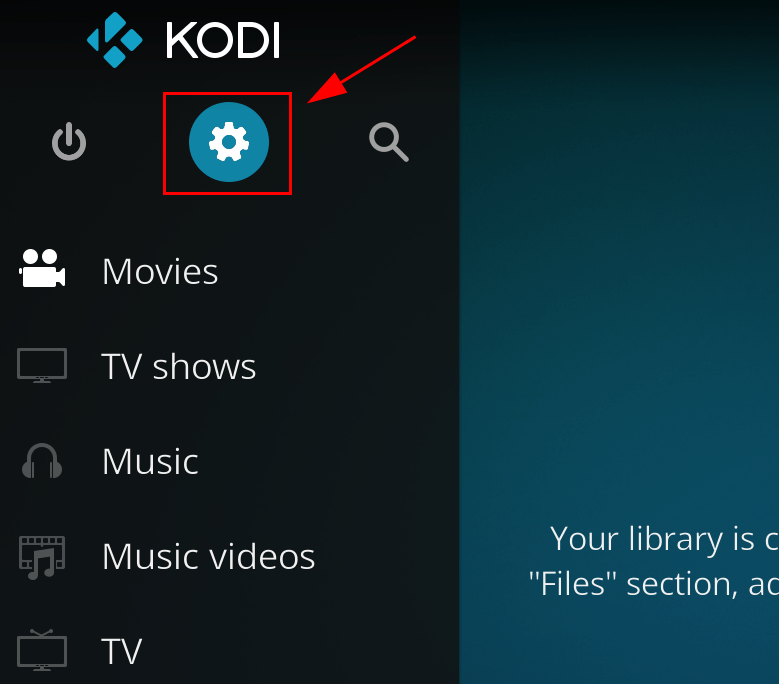
2) Klikk System (eller Systeminnstillinger ).
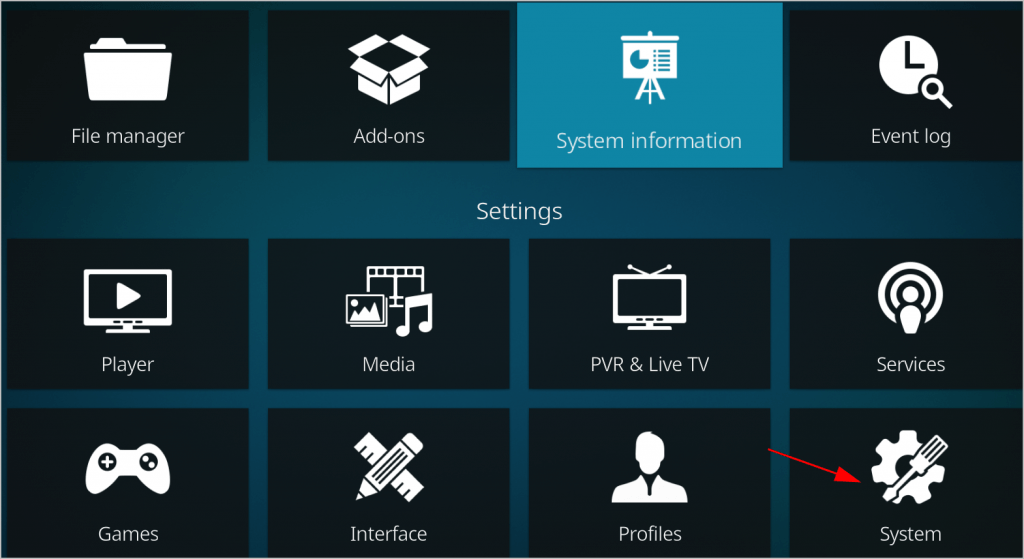
3) Klikk Tillegg til venstre.
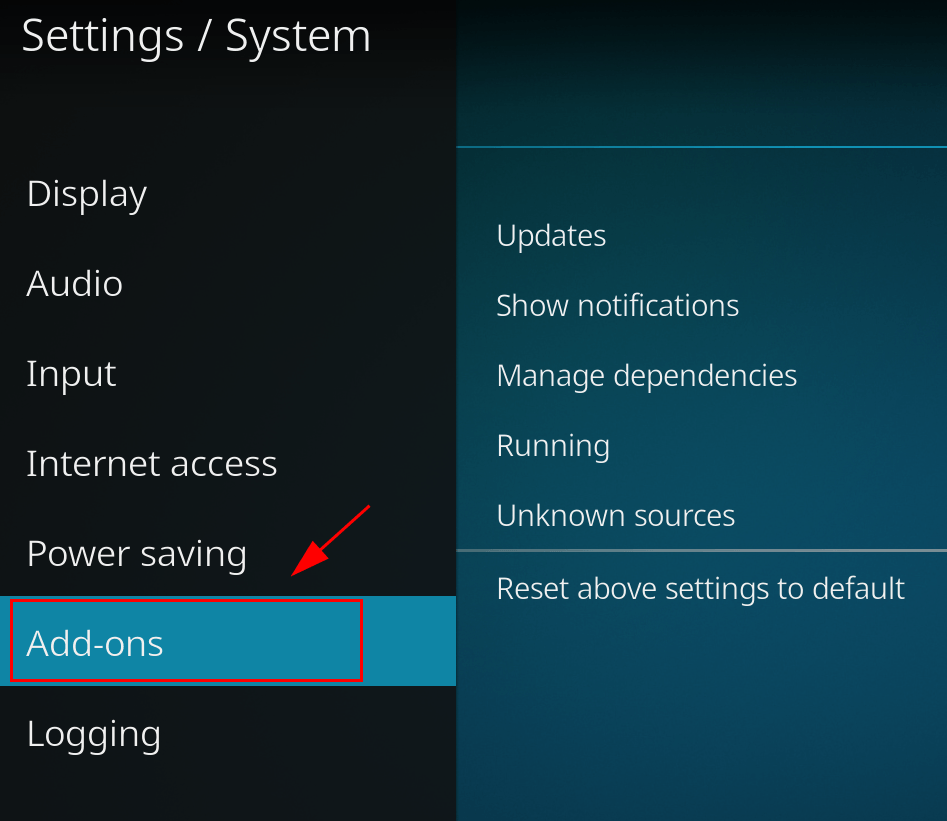
4) Trykk på knappen ved siden av Ukjente kilder .
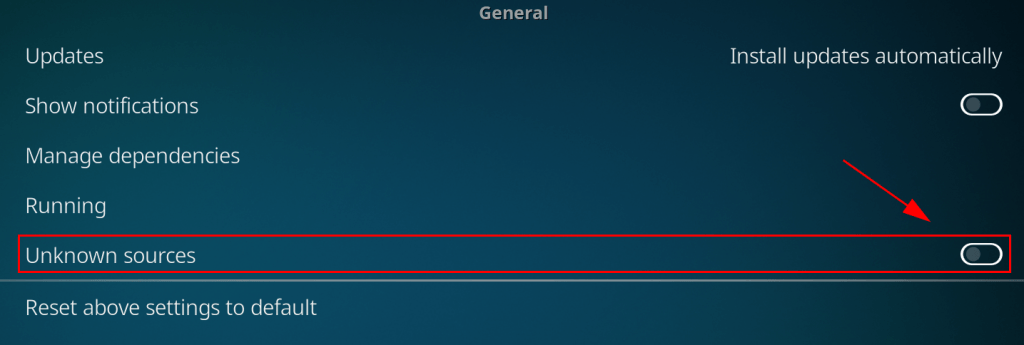
5) Klikk Ja for å bekrefte endringene.
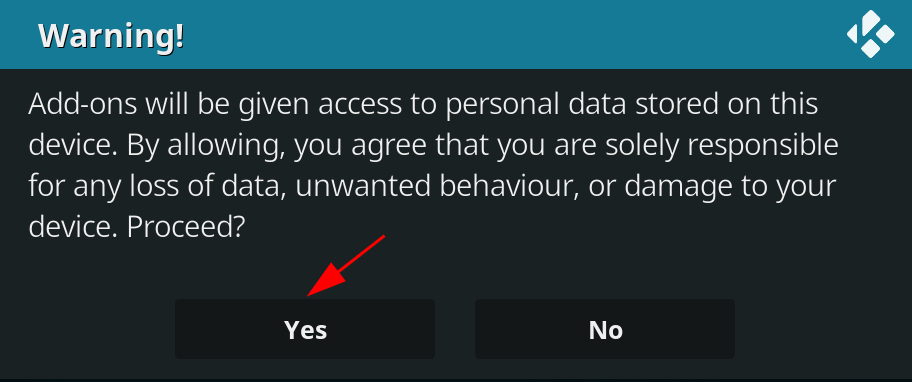
Når du har aktivert denne innstillingen, går du til neste trinn.
Trinn 2: Installer SuperRepo
Følg disse trinnene for å installere Kodi SuperRepo:
1) Åpne Kodi på enheten din, og klikk Innstillinger (tannhjulikonet).
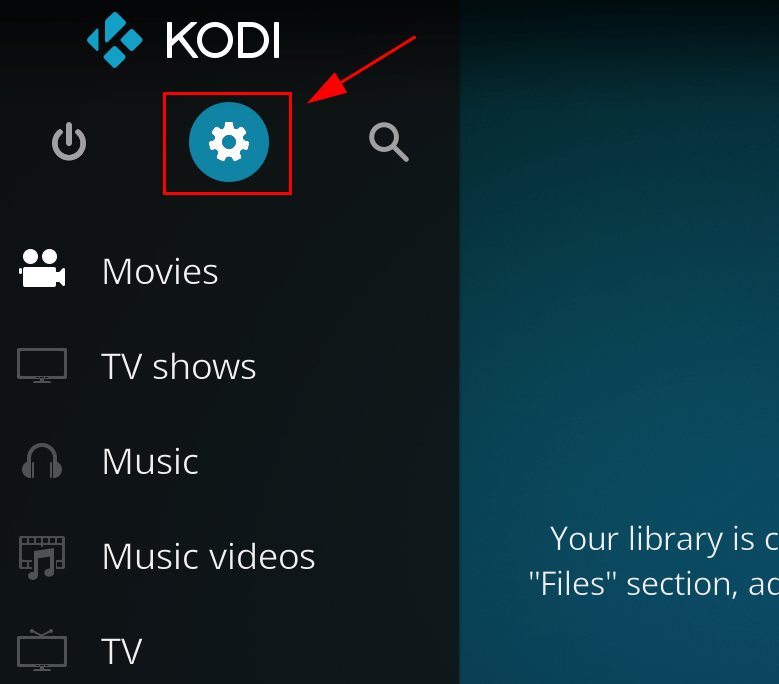
2) Klikk Filbehandler .
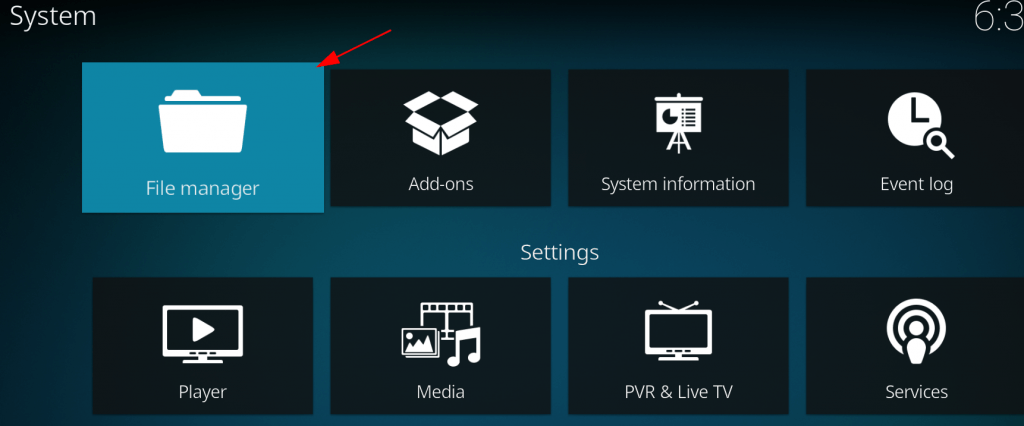
3) Dobbeltklikk Legg til kilde .

4) Klikk Ingen .
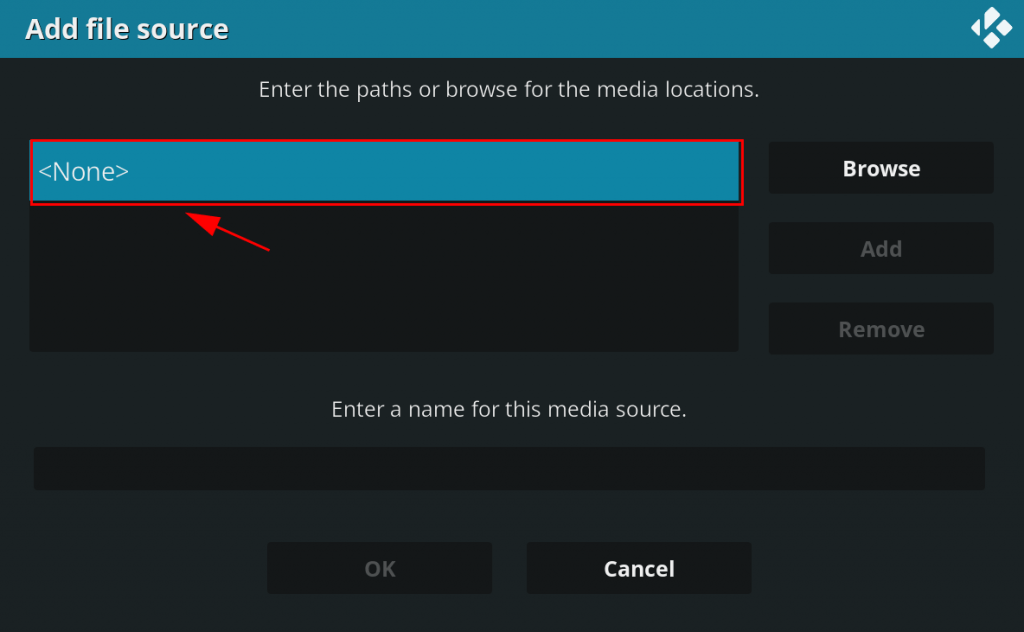
5) Skriv inn kildeplasseringen for SuperRepo. Eller du kan kopiere og lime inn følgende URL og deretter klikke OK .
http://srp.nu
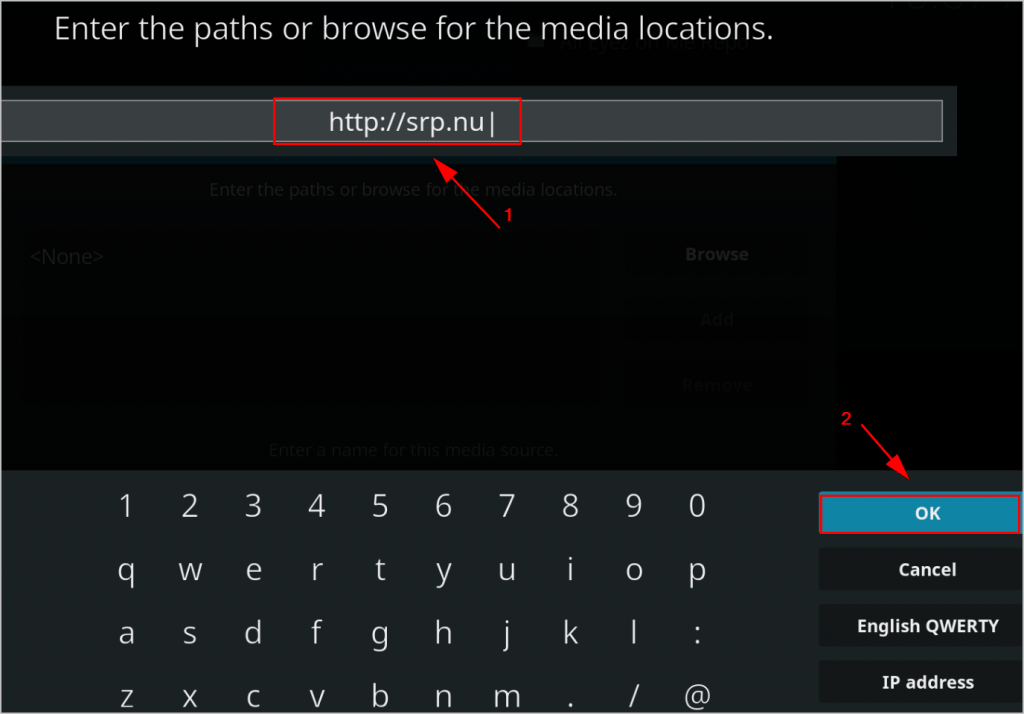
6) Skriv inn et navn for denne mediekilden. I mitt tilfelle skriver jeg SuperRepo , og klikk deretter OK .
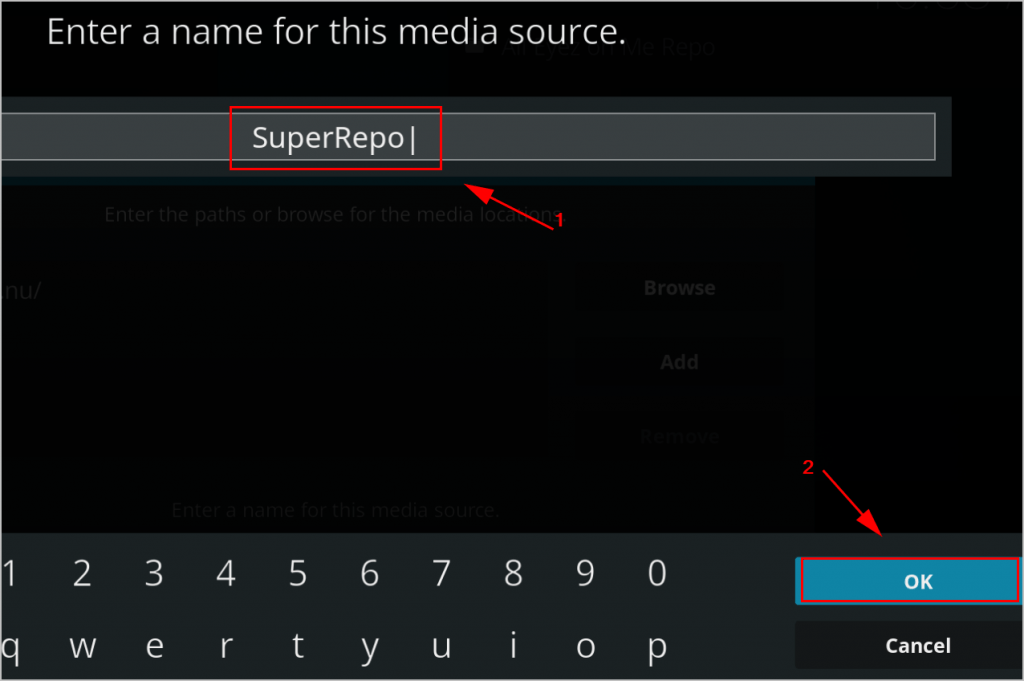
7) Klikk OK igjen for å fullføre kilden.
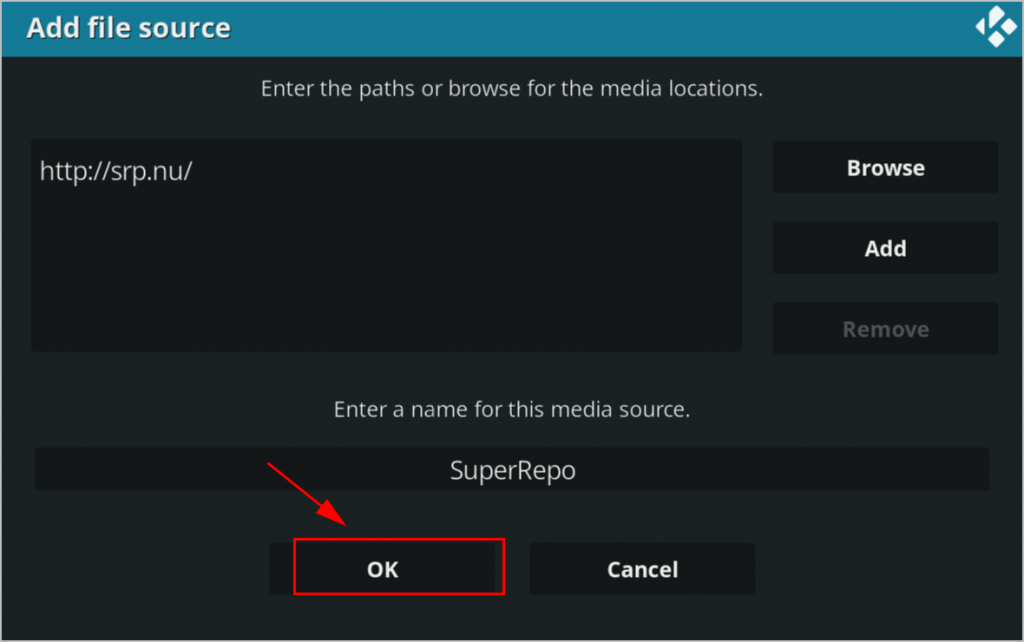
8) Tilbake til Kodi hjemmesiden , og klikk Tillegg .
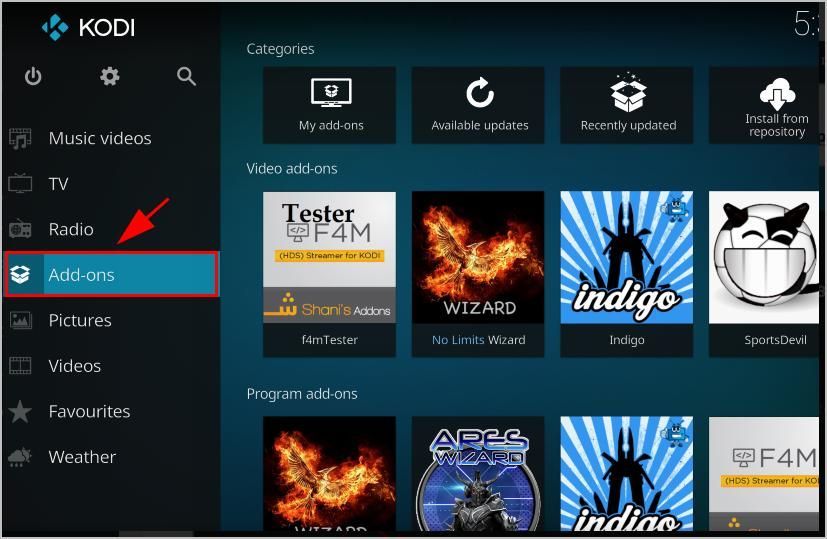
9) Klikk på Pakkeikon øverst til venstre.
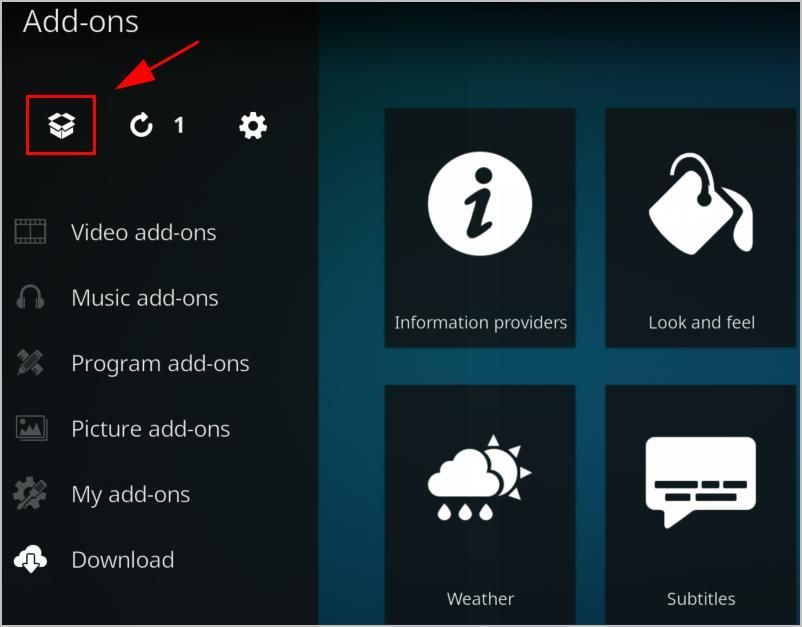
10) Velg Installer fra zip-fil .
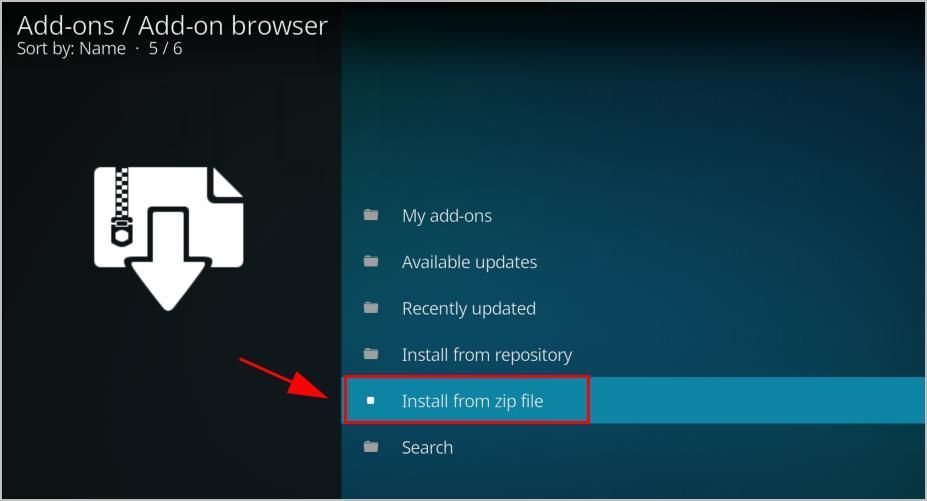
11) Klikk på mediekildens navn du nettopp lagret. I mitt tilfelle klikker jeg SuperRepo .
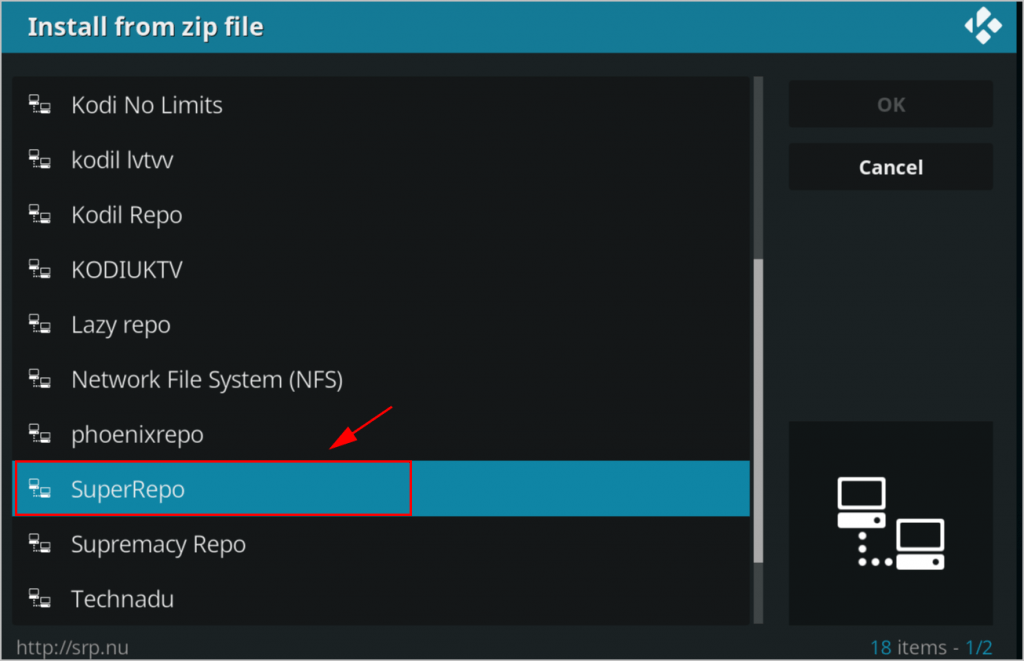
12) Gå til Krypton > Alle , og klikk deretter zip-filen for å installere (vanligvis ser zip-filen ut superrepo.kodi.krypton.all-X.X.XX.zip ).
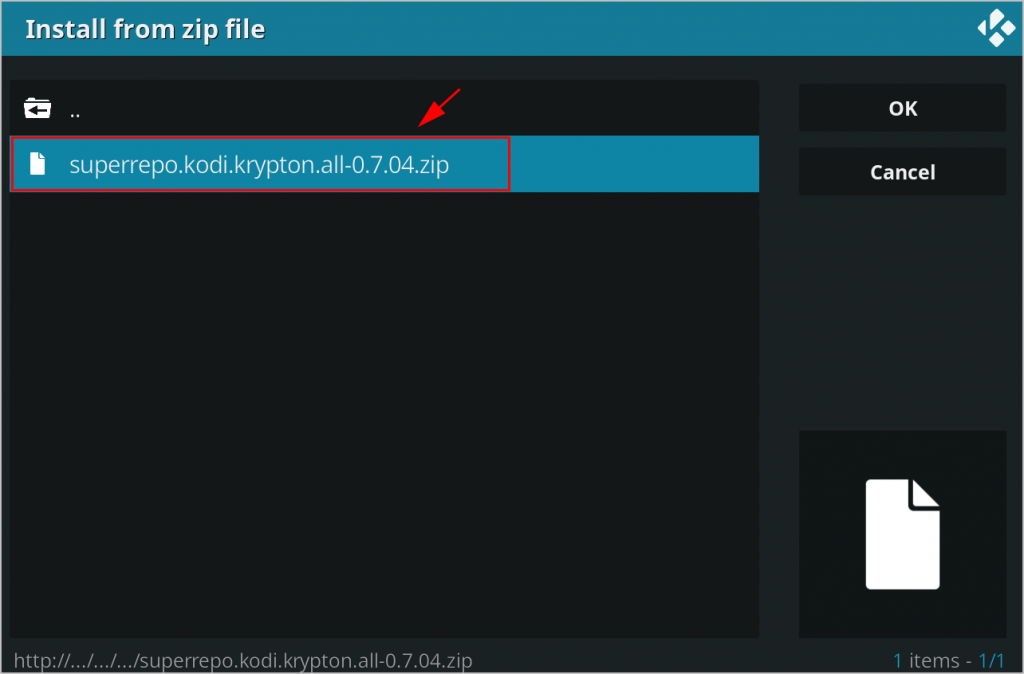
13) Vent til depotet blir installert til du ser Tillegg installert melding.
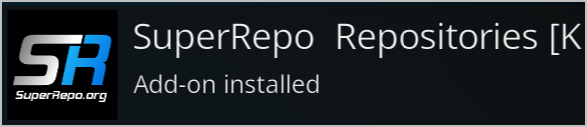
Nå burde du ha installert SuperRepo vellykket.
Slik installerer du tillegg fra SuperRepo
Etter at du har installert SuperRepo for Kodi, kan du enkelt installere tillegg fra SuperRepo. Dette er hva du trenger å gjøre:
1) Klikk på Kodi-hjemmesiden din Tillegg .
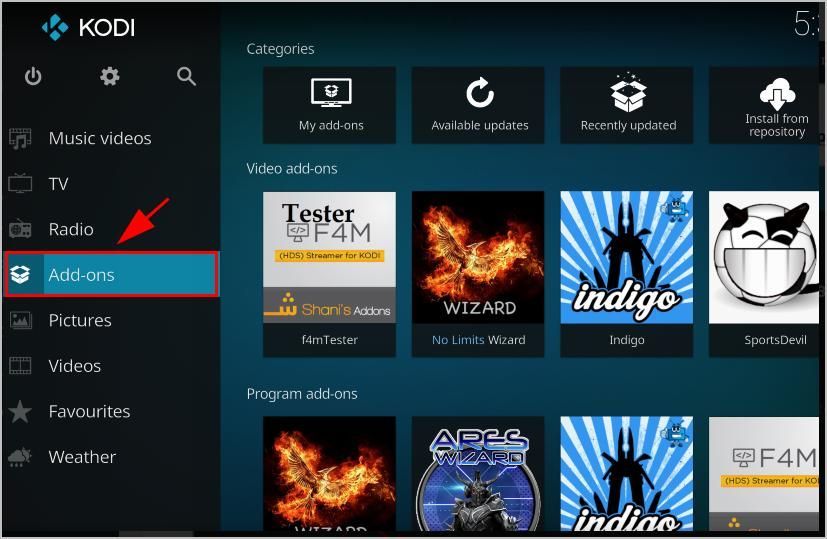
2) Klikk på Pakkeikon øverst til venstre.
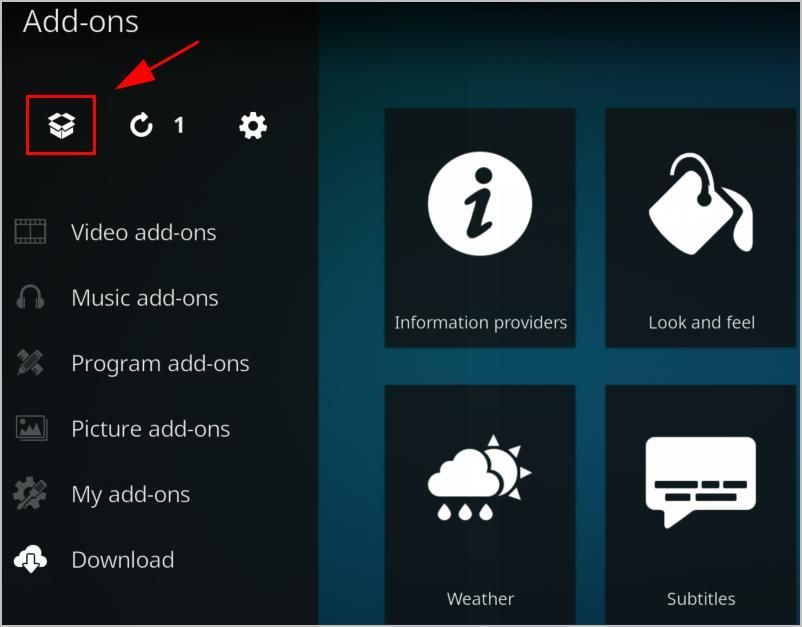
3) Klikk Installer fra depotet .
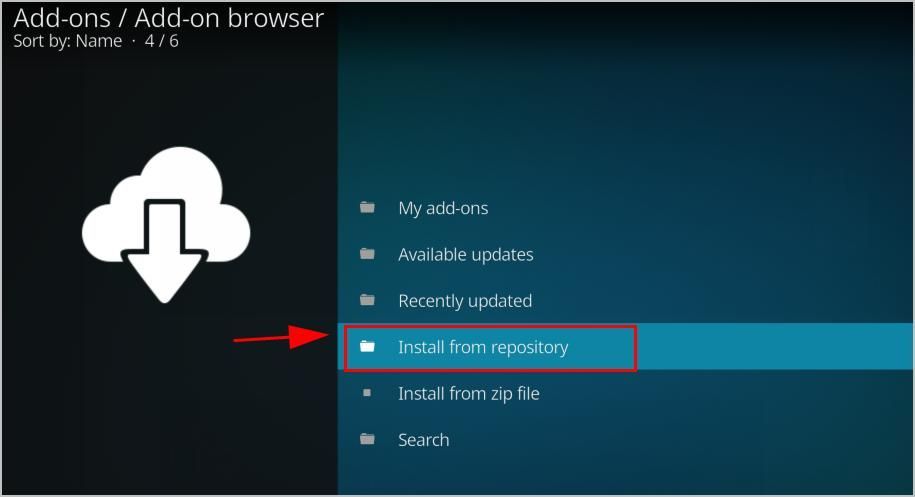
4) Klikk SuperRepo Repositories i listen.
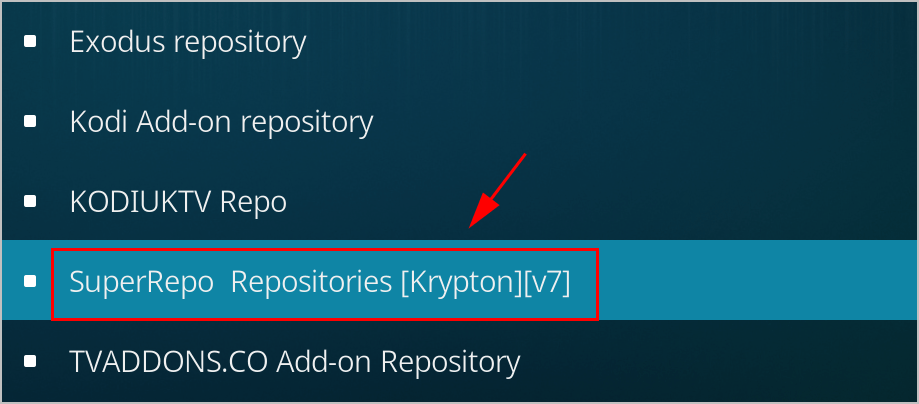
5) Klikk Tilleggsdatabas .
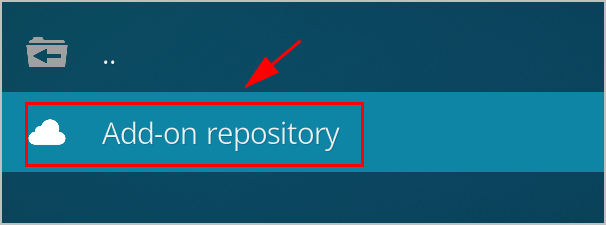
6) Velg tillegget du vil installere. Klikk deretter Installere på bunnen.
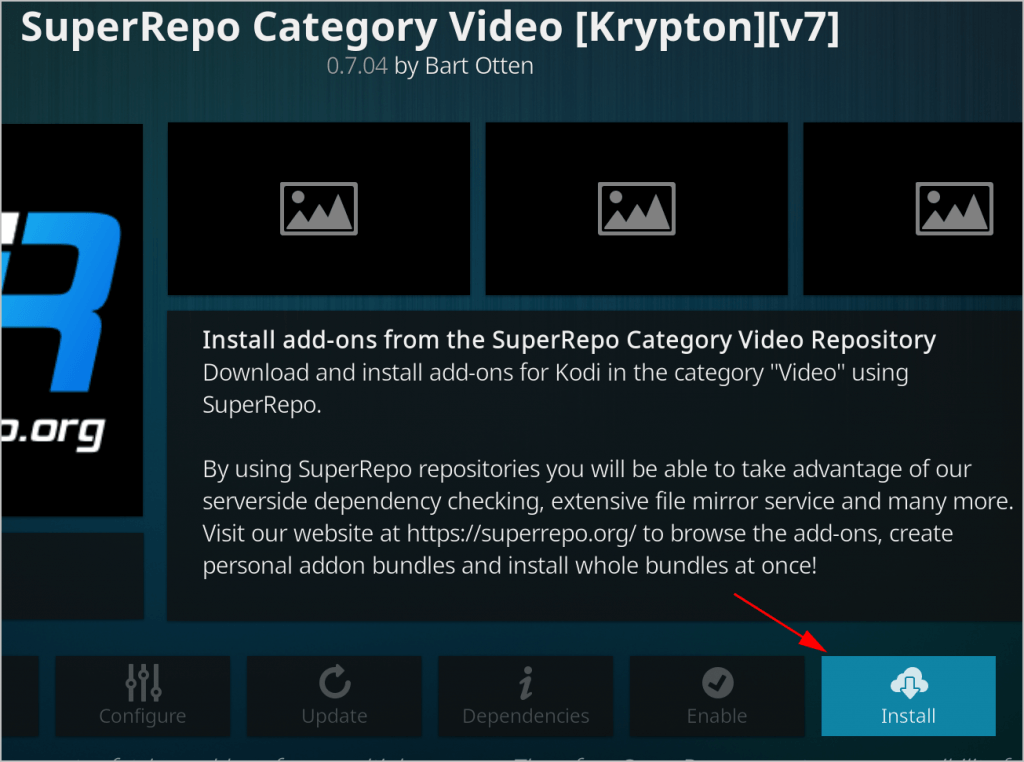
7) Vent på prosessen for å laste ned og installere tillegget. Du ser at meldingen om tillegg installert vises.
Når du er installert, kan du glede deg over feilfri streaming!
Så det er det. Håper dette innlegget hjelper til med å installere SuperRepo i Kodi.
Hvis du har spørsmål eller forslag, kan du gi oss en kommentar nedenfor.






